Слайд 2

БАЗЫ ДАННЫХ
База данных – это информационная модель, позволяющая в упорядоченном виде
хранить данные о группе объектов, обладающих одинаковым набором свойств. Существует несколько различных структур информационных моделей и ,соответственно, различных типов баз данных:
табличные
иерархические
сетевые
Слайд 3

ТАБЛИЧНЫЕ БАЗЫ ДАННЫХ
Табличная база данных содержит перечень объектов одного типа. Столбцы
такой таблицы называются полями, а строки являются записями об объекте.
Каждая таблица должна содержать, по крайней мере, одно ключевое поле, содержимое которого уникально для каждой записи в этой таблице. В качестве ключевого поля чаще всего используют поле, содержащее тип данных счетчик. Тип поля определяется типом данных, которые оно содержит.
Слайд 4

Слайд 5

СОЗДАНИЕ БАЗ ДАННЫХ
Создание баз данных, а также операции поиска и сортировки
данных выполняются специальными программами – системами управления базами данных (СУБД). Системой управления базами данных является приложение Access, входящее в Microsoft Office. Окно базы данных – один из главных элементов интерфейса Access. В базах данных вся информация хранится в двумерных таблицах, которые являются базовым объектом баз данных; все остальные объекты создаются на основе существующих таблиц.
Слайд 6
![ЗАПУСТИТЬ MICROSOFT OFFICE ACCESS: [ПУСК – ВСЕ ПРОГРАММЫ - MICROSOFT OFFICE - MICROSOFT OFFICE ACCESS].](/_ipx/f_webp&q_80&fit_contain&s_1440x1080/imagesDir/jpg/417119/slide-5.jpg)
ЗАПУСТИТЬ MICROSOFT OFFICE ACCESS: [ПУСК – ВСЕ ПРОГРАММЫ - MICROSOFT OFFICE
- MICROSOFT OFFICE ACCESS].
Слайд 7
![СОЗДАТЬ НОВУЮ БАЗУ ДАННЫХ: [ФАЙЛ - СОЗДАТЬ… ], А ПОТОМ [НОВАЯ БАЗА ДАННЫХ…].](/_ipx/f_webp&q_80&fit_contain&s_1440x1080/imagesDir/jpg/417119/slide-6.jpg)
СОЗДАТЬ НОВУЮ БАЗУ ДАННЫХ: [ФАЙЛ - СОЗДАТЬ… ], А ПОТОМ [НОВАЯ
БАЗА ДАННЫХ…].
Слайд 8
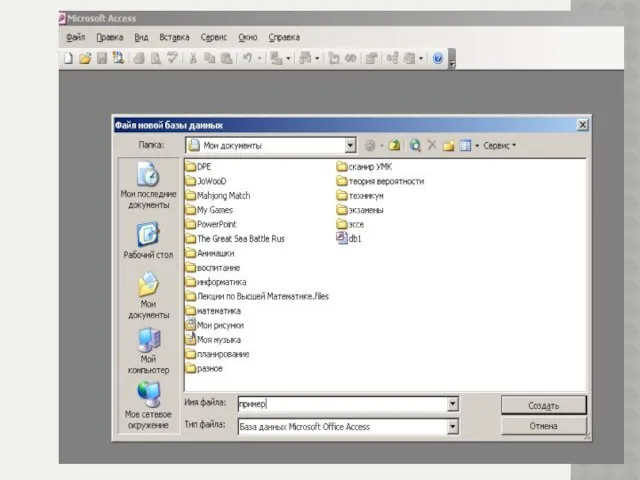
Слайд 9
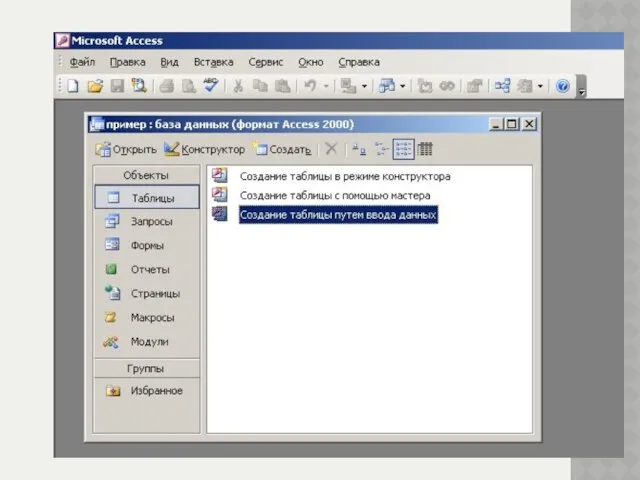
Слайд 10
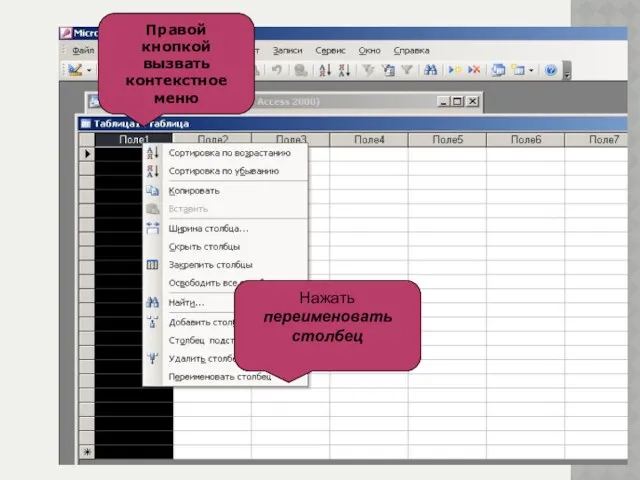
Нажать переименовать столбец
Правой кнопкой вызвать контекстное меню
Слайд 11
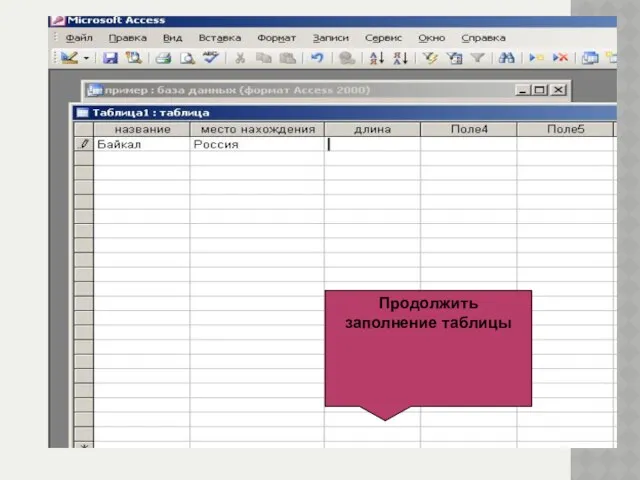
Продолжить заполнение таблицы
Слайд 12
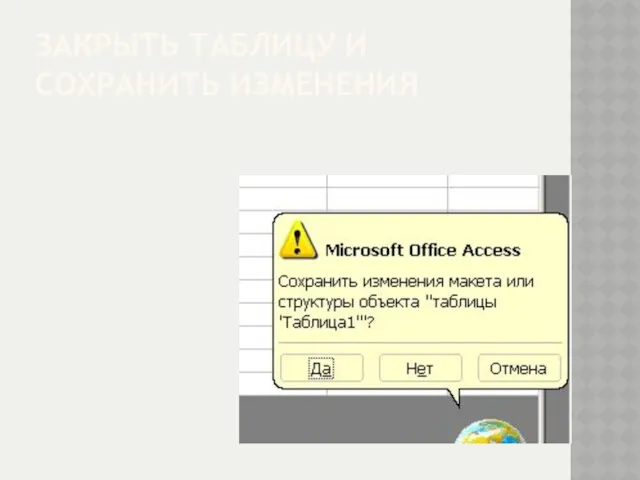
ЗАКРЫТЬ ТАБЛИЦУ И СОХРАНИТЬ ИЗМЕНЕНИЯ
Слайд 13
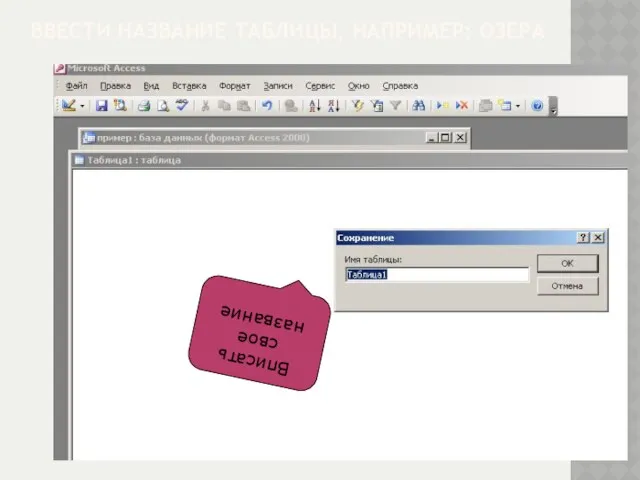
ВВЕСТИ НАЗВАНИЕ ТАБЛИЦЫ, НАПРИМЕР: ОЗЕРА
Вписать свое название
Слайд 14
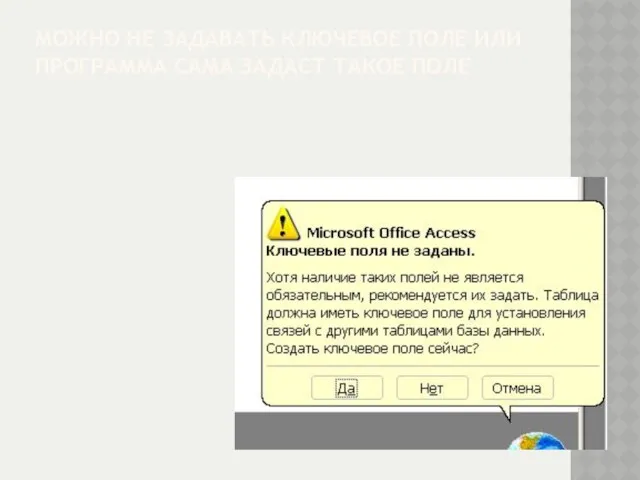
МОЖНО НЕ ЗАДАВАТЬ КЛЮЧЕВОЕ ПОЛЕ ИЛИ ПРОГРАММА САМА ЗАДАСТ ТАКОЕ ПОЛЕ




![ЗАПУСТИТЬ MICROSOFT OFFICE ACCESS: [ПУСК – ВСЕ ПРОГРАММЫ - MICROSOFT OFFICE - MICROSOFT OFFICE ACCESS].](/_ipx/f_webp&q_80&fit_contain&s_1440x1080/imagesDir/jpg/417119/slide-5.jpg)
![СОЗДАТЬ НОВУЮ БАЗУ ДАННЫХ: [ФАЙЛ - СОЗДАТЬ… ], А ПОТОМ [НОВАЯ БАЗА ДАННЫХ…].](/_ipx/f_webp&q_80&fit_contain&s_1440x1080/imagesDir/jpg/417119/slide-6.jpg)
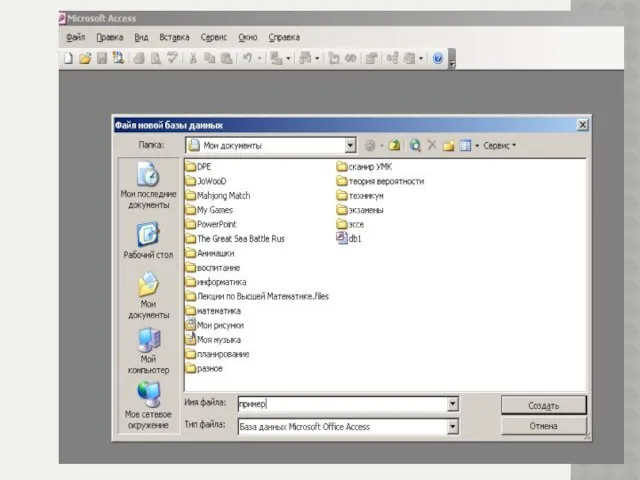
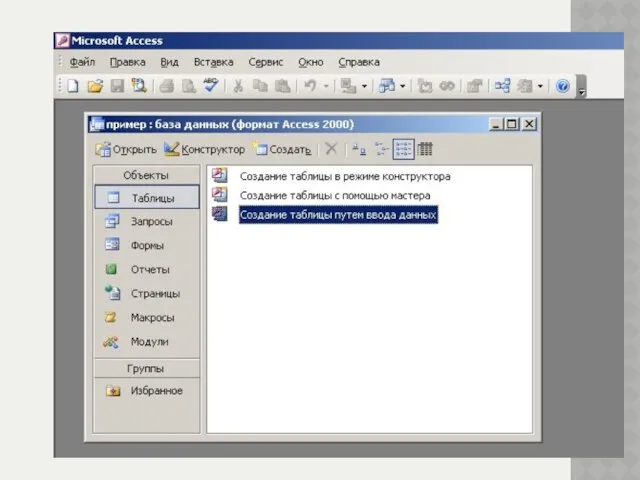
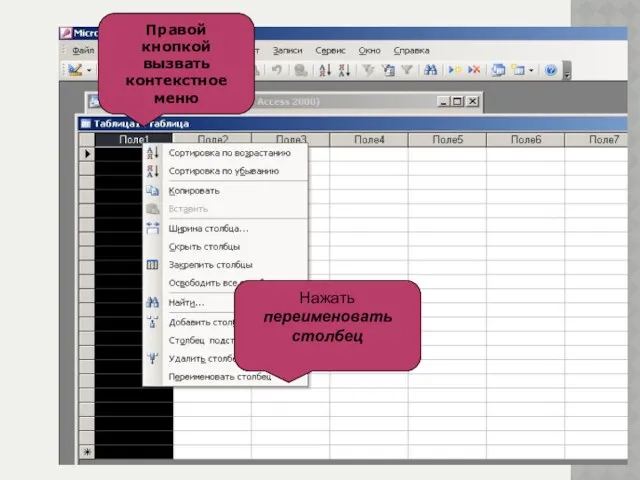
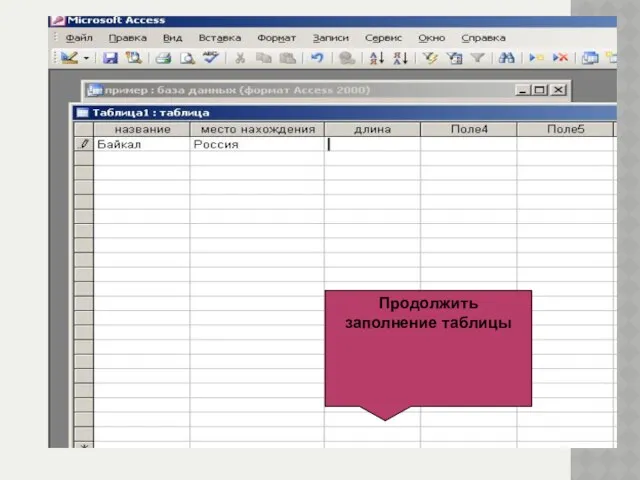
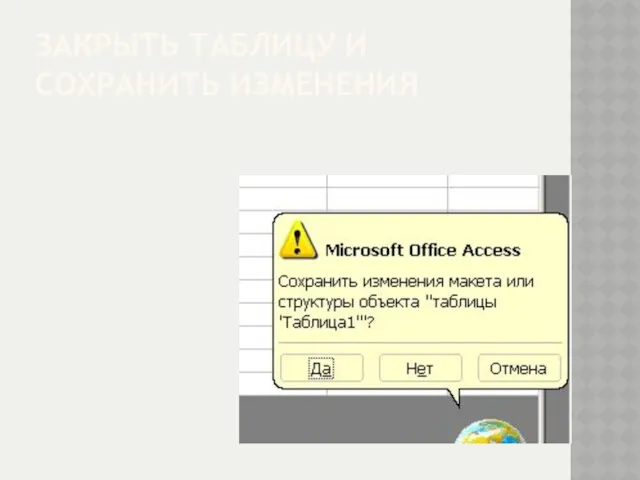
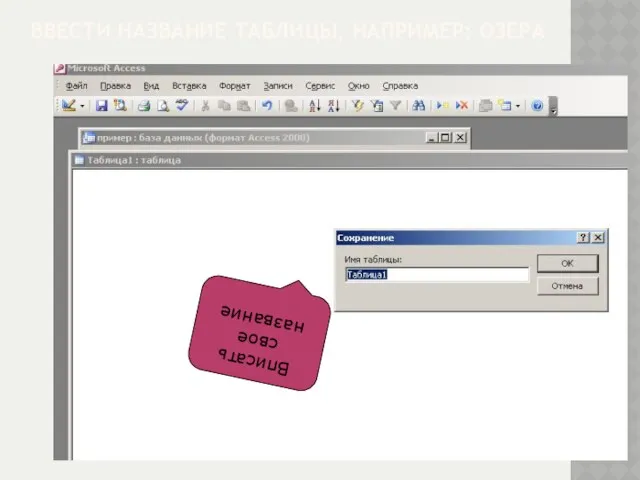
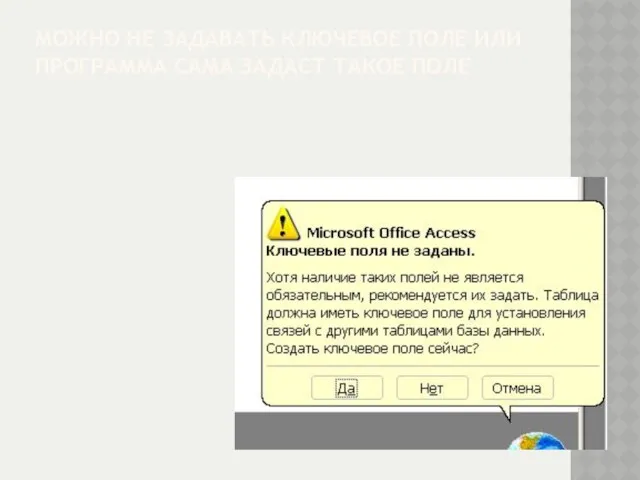
 Розробка схемотехнічного пристрою для обробки багаторозрядної двійкової інформації
Розробка схемотехнічного пристрою для обробки багаторозрядної двійкової інформації Автоматизоване розроблення веб-сайтів
Автоматизоване розроблення веб-сайтів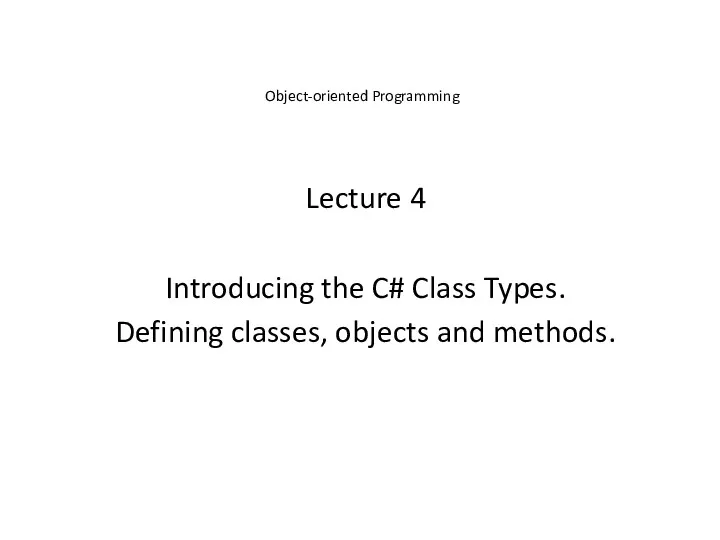 Introducing the C# Class Types. Defining classes, objects and methods
Introducing the C# Class Types. Defining classes, objects and methods Программирование разветвляющихся алгоритмов. Начала программирования
Программирование разветвляющихся алгоритмов. Начала программирования Презентация Виды графических файлов
Презентация Виды графических файлов Подготовка файлов к печати. Форматы файлов, цветовые раскладки и разница между векторной и растровой графикой
Подготовка файлов к печати. Форматы файлов, цветовые раскладки и разница между векторной и растровой графикой Инструкция участия в вебинаре в системе веб-коммуникаций на базе IVA R
Инструкция участия в вебинаре в системе веб-коммуникаций на базе IVA R Task 3. Internet. Тренажёр ЕГЭ
Task 3. Internet. Тренажёр ЕГЭ Веб. 2.0. Його особливості. Соціальні сервіси Інтернету
Веб. 2.0. Його особливості. Соціальні сервіси Інтернету Рекуррентные соотношения, характерные для двух основных принципов организации рекурсии
Рекуррентные соотношения, характерные для двух основных принципов организации рекурсии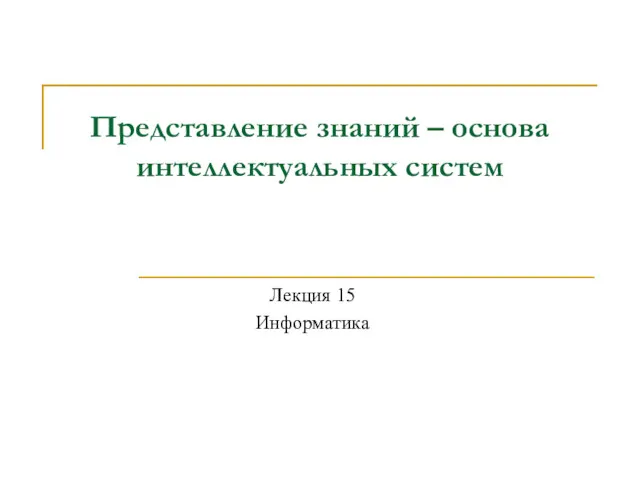 Представление знаний – основа интеллектуальных систем. Лекция 15
Представление знаний – основа интеллектуальных систем. Лекция 15 Минимизация логических функций
Минимизация логических функций Компьютерные вирусы и антивирусные программы. Типы компьютерных вирусов
Компьютерные вирусы и антивирусные программы. Типы компьютерных вирусов Картографическое сопровождение поиска
Картографическое сопровождение поиска Лицензионное программное обеспечение (ПО)
Лицензионное программное обеспечение (ПО)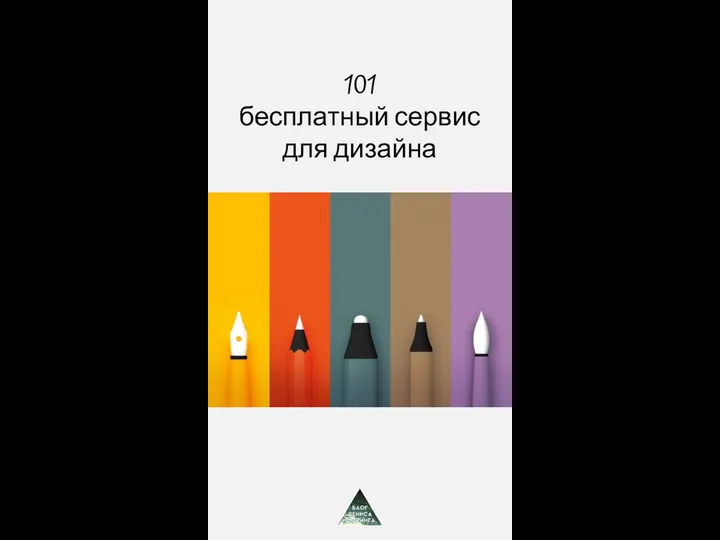 Бесплатные сервисы для дизайна
Бесплатные сервисы для дизайна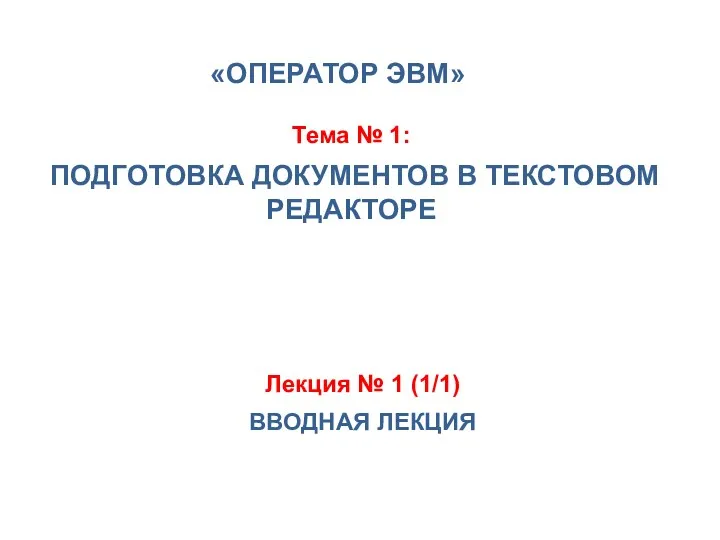 Подготовка документов в текстовом редакторе
Подготовка документов в текстовом редакторе Работа со шрифтами
Работа со шрифтами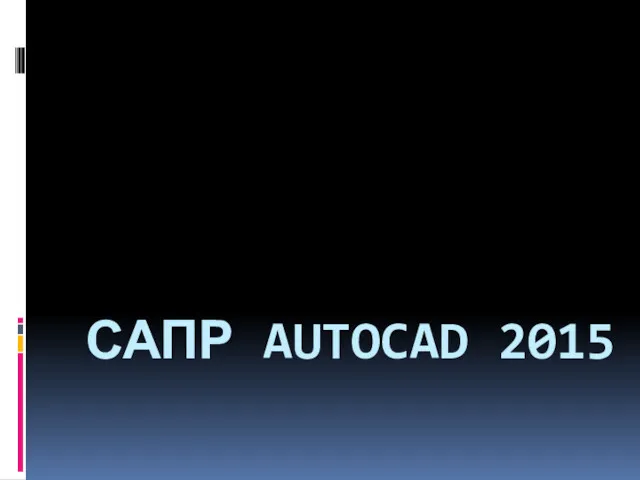 САПР Autocad 2015. Команды редактирования
САПР Autocad 2015. Команды редактирования Устройство компьютера. История развития вычислительной техники
Устройство компьютера. История развития вычислительной техники Разбор задач школьного тура 1-4
Разбор задач школьного тура 1-4 Информационная безопасность. Комплексная модель безопасности. (Лекция 13)
Информационная безопасность. Комплексная модель безопасности. (Лекция 13)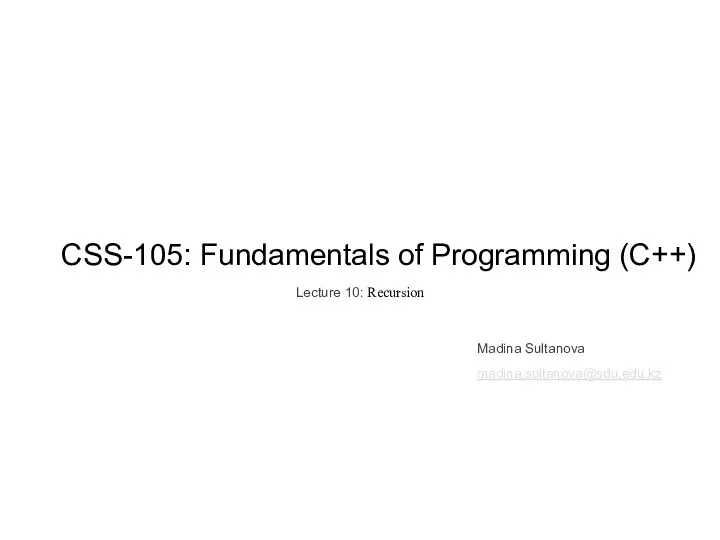 Fundamentals of Programming (C++). Lecture 10
Fundamentals of Programming (C++). Lecture 10 Определение количества информации
Определение количества информации Использование 3D для обогащения опыта пользователя в ПО
Использование 3D для обогащения опыта пользователя в ПО Отчет по продвижению в социальных сетях Oson
Отчет по продвижению в социальных сетях Oson Моделирование в проектировании многофункциональных инфокоммуникационных систем и систем связи
Моделирование в проектировании многофункциональных инфокоммуникационных систем и систем связи Создание блога
Создание блога